很多用户发现自己的电脑开机小键盘默认是关闭状态的,输入密码打不出数字,每次都需要按NUMLOCK这个键才可以输入数字,今天电脑技术网 Tagxp.com小编就给大家带来了win10注册表修改开机小键盘默认开启教程,省去了开机按键的烦恼。

1、在电脑开机之后,进入桌面了,鼠标右键点击“开始”菜单图标,然后点击“运行”。

2、在运行中输入“regedit”即可打开注册表编辑器。
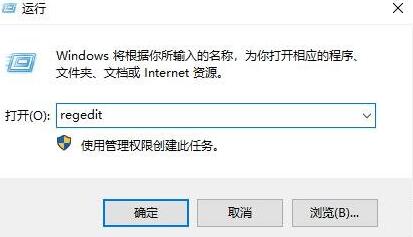
3、在注册表编辑器中,依次展开“HKEY_USERS .DEFAULT Control Panel
Keyboard”,点击Keyboard之后在右侧窗口中找到InitialKeyboardIndicators项目,双击进入。

4、将InitialKeyboardIndicators项目的数值数据由2147483648,修改为“80000002”,并点击确定按钮。

5、将电脑重新启动,看看是否Win10开机默认开启小键盘了。
以上就是开机数字小键盘默认开启怎么设置的详细内容了,相信小伙伴轻松解决了问题,欢迎关注电脑技术网 Tagxp.com哦。
 Win10暂停更新还是会更新的
Win10暂停更新还是会更新的 windows movie make保存后的视
windows movie make保存后的视 windows movie maker导出工程文
windows movie maker导出工程文 Windows Movie Maker给视频添加
Windows Movie Maker给视频添加 windows movie maker保存为视频
windows movie maker保存为视频 流光之城电视剧全集高清
流光之城电视剧全集高清 百度网盘怎么恢复误删文
百度网盘怎么恢复误删文 抖音赚钱方法攻略介绍
抖音赚钱方法攻略介绍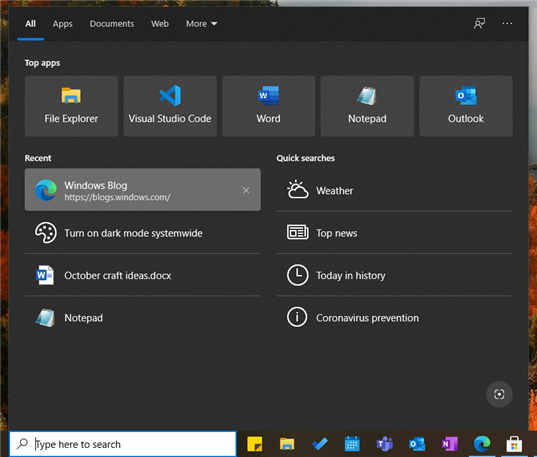 Windows10版本21H1更新:到目
Windows10版本21H1更新:到目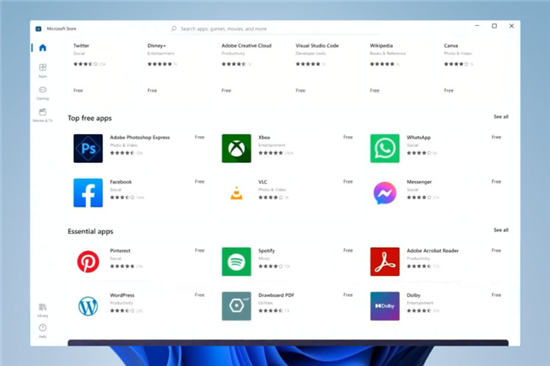 微软商店在 Windows 11 上获
微软商店在 Windows 11 上获 win11专业版兼容性:为所有
win11专业版兼容性:为所有 如今网购及网上支付这五
如今网购及网上支付这五 QQ被盗怎么找回?QQ密码保护
QQ被盗怎么找回?QQ密码保护 游戏王大师决斗steam怎么下
游戏王大师决斗steam怎么下 天地劫山河表里挑战怎么
天地劫山河表里挑战怎么 鬼谷八荒宗门重做了什么
鬼谷八荒宗门重做了什么 空净学问多!到底滤网过
空净学问多!到底滤网过 迪兰显卡怎么超频
迪兰显卡怎么超频 电脑硬件参数之内存条
电脑硬件参数之内存条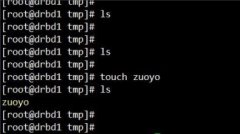 inux创建一个文件夹方法
inux创建一个文件夹方法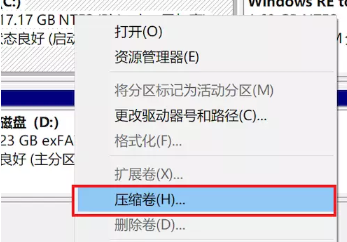 笔记本装苹果系统的详细
笔记本装苹果系统的详细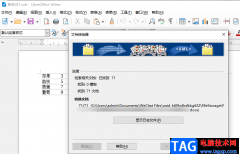 libreoffice将文档转换为OD
libreoffice将文档转换为OD wps远程控制电脑的教程
wps远程控制电脑的教程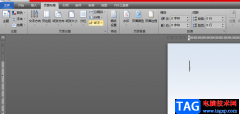 word文档设置奥斯汀页眉的
word文档设置奥斯汀页眉的 win10版本1909更新错误0xc1
win10版本1909更新错误0xc1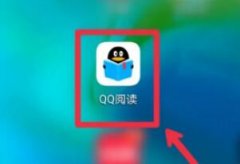 qq阅读怎么关闭自动购买下
qq阅读怎么关闭自动购买下 怎么通过猫判断网络连接
怎么通过猫判断网络连接 新买的荣耀路由X1 如何学
新买的荣耀路由X1 如何学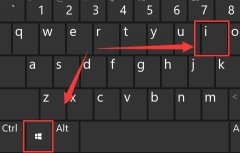
有些用户发现自己的电脑时间不正确,但是不知道win11怎么修改系统时间,其实我们只需要进入设置的时间和区域选项就可以更改系统时间了。...
72787 次阅读

Win8设置桌面背景放映幻灯片的方法如下: 确认版本支持后可以查看电源选项设置中是否正常,操作步骤如下: 1、打开控制面板,在搜索栏里输入电源选项。 2、在当前使用的电源计划...
99575 次阅读
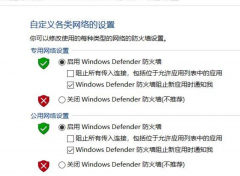
更新win101909后会有系统更新错误提示错误代码0x80070643的情况。对于这种问题小编觉得可以尝试关闭防火墙或者重装系统来解决问题。具体操作步骤就来看下小编是怎么做的吧~...
61957 次阅读

如果我们日常使用的电脑安装的是win10操作系统的话,加入想要重新安装操作系统,对于深度技术的win10系统如何安装这个问题小编觉得我们可以在系统家园先下载好自己需要的系统文件,然后...
50281 次阅读
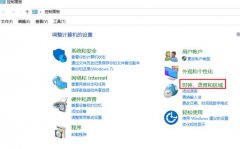
Rare推出了一款全新的游戏名为盗贼之海,最近已经登录了win10商店,许多小伙伴期待了很久了但是还不知道他的具体价格,下面就给大家介绍一下他的具体价格。...
38497 次阅读
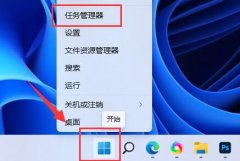
最近有朋友在更新系统后,遇到了win11自动关机的问题,很多情况下都会在玩游戏的时候发生,不知道是什么原因导致的。其实这可能是由于电脑配置不足,或者系统故障造成,下面一起来看看...
58833 次阅读

有的朋友在安装系统后,发现自己的设备被加密了,但是不知道win11设备加密怎么关,其实我们只要进入隐私设置就可以将他关闭了。...
72538 次阅读
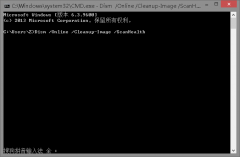
在发现Windows Defender服务无法启动拒绝访问,很多小伙伴不知道对于这种情况应该怎么修复,为此给大家带来了详细的解决方法,帮助大家进行操作。...
18009 次阅读
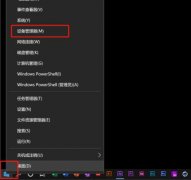
录屏功能是很多小伙伴都非常喜欢用的一项功能,但是有不少小伙伴反映说录制视频的时候没有声音,那么这该怎么办呢?下面就给你们带来了解决的方法一起看看吧。...
60064 次阅读

Windows 7系统创建无线、宽带上网,大家上网时会用上。...
117534 次阅读

现在随着win10版本的到来很多小伙伴都进行了更新,但是还有非常多使用习惯了的win8小伙伴,那么win10和win8系统哪个更好一些呢?下面就给你们带来了详细介绍。...
69582 次阅读

win10Xbox作为win10系统自带的游戏平台,全称Xbox Game BAR,但是很多用户们不清楚这个Xbox平台有什么用,今天就让我们来了解了解这个win10Xbox吧~...
57018 次阅读

我们在安装KB4507450补丁的时候,如果遇见安装失败的情况可以尝试更新升级最新的.net framework、在命令提示符中使用net stop wuauserv代码等等方式进行问题的处理。小编在这里为大家准备了几种解...
154160 次阅读

最近有小伙伴反应电脑的win10系统崩溃了,无法开机进入系统里面修复,这可怎么办呢?其实我们可以从新下载一个系统,使用U盘进行安装,今天小编带来了详细的解决步骤,具体的一起来看看...
65350 次阅读
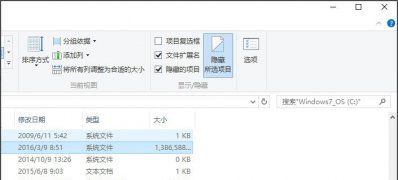
最近有Windows10系统用户来反映,C盘空间总是不够用,检查了下发现C盘根目录下有个hiberfil.sys文件,有几G之大,用户...
78272 次阅读